

By Gina Barrow, Last Update: February 17, 2018
Ich verstehe nicht, warum mein iPhone immer wieder neu startet. Ich kann mich nicht erinnern, irgendetwas verändert zu haben, jetzt bekomme ich furchtbare Kopfschmerzen! Wie kann ich das beheben? Das iPhone wird neu gestartet Problem?
Ab dem 8. November 2018 haben die neuen Updates für iOS 12 weltweit für Aufsehen gesorgt, insbesondere wenn aktualisierte Modelle wie iPhone XR, iPhone X, iPhone 8 und 8 Plus mit einem Neustartproblem verwendet werden. Alle waren in Panik, weil ihre Geräte immer wieder neu gestartet wurden, auch ohne dass etwas getan wurde. Ein Neustart kann durch so viele mögliche Probleme verursacht werden, und es kann schwierig sein, festzustellen, welches Problem auf Ihrem Telefon auftritt, es sei denn, Sie führen eine Überprüfung durch.
In diesem Artikel geben wir Ihnen schnelle Lösungen für das Problem, dass das iPhone immer wieder neu startet, sowie weitere Möglichkeiten, um Ihr iPhone in Zukunft sicher und frei von unerwünschten Problemen zu halten.
Teil 1. Warum wird das iPhone neu gestartet?Teil 2. Führen Sie ein iOS System Recovery-FoneDog Toolkit durchVideo Guide: So beheben Sie das Problem, dass das iPhone weiterhin neu startetTeil 3. Weitere Möglichkeiten zur Behebung des iPhone-Problems beim NeustartTeil 4. Zusammenfassung
Wir müssen zuerst feststellen, warum das iPhone immer wieder neu startet, indem Sie einige Diagnosen durchführen. Das Neustartproblem in den meisten iOS-Geräten fällt in zwei Hauptkategorien:
Beurteilen Sie, welche Art von Neustart auf Ihrem iPhone durchgeführt wird. Danach können Sie mit der Fehlerbehebung für Ihr iOS-Gerät fortfahren.
Wenn Ihr iOS-Gerät bei einem endlosen Neustart hängen bleibt, gibt es keine anderen Optionen, als das auf Part3 dieses Artikels bereitgestellte Betriebssystem zu reparieren, ansonsten folgen Sie der grundlegenden Fehlerbehebung im nächsten Teil.
Warnung! Bevor Sie mit der Fehlerbehebung für Ihr iPhone fortfahren, stellen Sie sicher, dass Sie die erforderlichen Sicherungen erstellen, um alle Daten zu schützen.
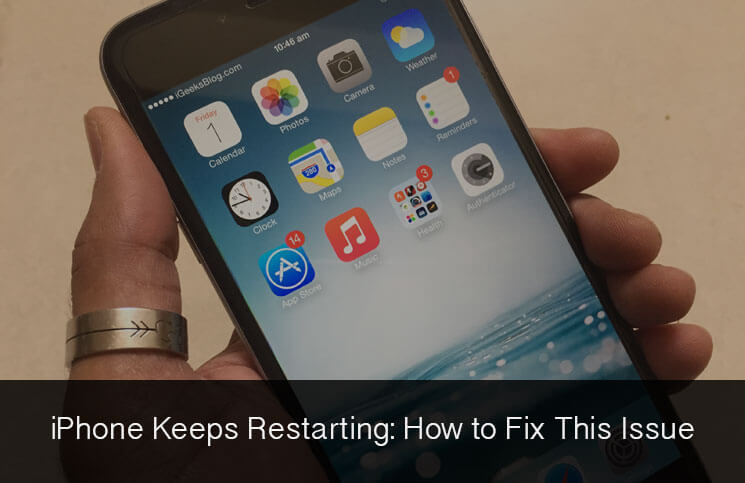
Wenn Sie einen endlosen Neustart erleben, kann dies ein schwerwiegendes Systemproblem in iOS sein. Sie müssen das Betriebssystem mit professionellen Programmen wie reparieren FoneDog Toolkit für iOS-Systemwiederherstellung. Dieses Programm hat geholfen, verschiedene Systemprobleme zu beheben, wie:
Neben der Behebung verschiedener Systemprobleme kann auch die Systemwiederherstellung mit FoneDog Toolkit-iOS verwendet werden stelle ein iPhone wieder her.
FoneDog Toolkit - iOS System Recovery ist kompatibel mit den neuesten iOS 11 und sogar die neuesten Modelle: iPhone X, iPhone 8 und 8 Plus.
Dieses Programm repariert das iOS und lädt sogar das neueste Firmware-Paket herunter, um sicherzustellen, dass das Gerät mithilfe der Software repariert wird.
Dieses Programm behebt nur verschiedene Systemprobleme, ohne Datenverlust zu verursachen. Deshalb wird es von Millionen von Benutzern weltweit als vertrauenswürdig eingestuft.
Um klar zu sehen, was mit Ihrem iPhone passiert, wenn Sie es verwenden FoneDog Toolkit - iOS Systemwiederherstellung, Wir geben Ihnen eine klare Anleitung zur Verwendung dieses Programms. Befolgen Sie diese Anleitungen zur Behebung des Problems beim Neustart des iPhone:
Zuerst müssen Sie das Programm herunterladen und installieren FoneDog Toolkit - iOS Systemwiederherstellung auf dem Computer. Dieses Programm ist kompatibel mit Windows und Mac.
Gratis Download Gratis Download
Sobald das Programm erfolgreich installiert wurde, starten Sie es FoneDog Toolkit - iOS Systemwiederherstellung und dann gehe zu 'IOS Systemwiederherstellungund verbinden Sie Ihr iPhone mit einem originalen Blitzkabel. Wenn das Programm die Verbindung zum iPhone automatisch erkannt hat, suchen und klicken Sie auf "Start'auf dem Programmbildschirm, um mit der Reparatur zu beginnen.

Als nächstes müssen Sie das Firmware-Paket auf das iOS-Gerät herunterladen.
Sie werden aufgefordert, die korrekte Marke und das Modell des Geräts einzugeben, um die kompatibelste Softwareversion zu erhalten. Klicken 'Herunterladen'nach Eingabe der benötigten Details.

FoneDog Toolkit - iOS System Recovery wird nun das Firmware-Paket herunterladen und dann das gesamte iOS reparieren. Dieser Prozess kann eine Weile dauern, aber Sie können seinen Fortschritt auf dem Bildschirm sehen.
Warten Sie, bis das Gerät neu gestartet wurde. Sie werden aufgefordert, das iPhone zu entfernen.
Das ist es! Das Reparieren des iPhone hält das Neustarten des Problems so einfach, wenn Sie es verwenden FoneDog Toolkit - iOS Systemwiederherstellung.
Sie müssen sich keine Gedanken über viele ungewohnte Schritte machen, die weitere Probleme auf dem Gerät verursachen können.

Menschen Auch Lesen(Gelöst) Fixieren des iPhone auf dem Apple Logo[Gelöst] Wie Fix "iPad ist deaktiviert"
Wir haben alle möglichen Korrekturen zur Lösung des Problems zusammengestellt Das Problem wird durch das iPhone erneut gestartet von Apple und anderen vertrauenswürdigen Quellen online, um sicherzustellen, dass Sie das Problem schnell lösen können, indem Sie eine der bereitgestellten Methoden befolgen.
Apple hat vorgeschlagen, dass, wenn Sie diesen zufälligen Neustart nach dem Update auf iOS 11 im Dezember 2, 2017, dann können Sie aktualisieren und installieren Sie die neue Version, die iOS 11.3 ist, die die Fehler der vorherigen Version beheben können.
So aktualisieren Sie das iPhone über iTunes:
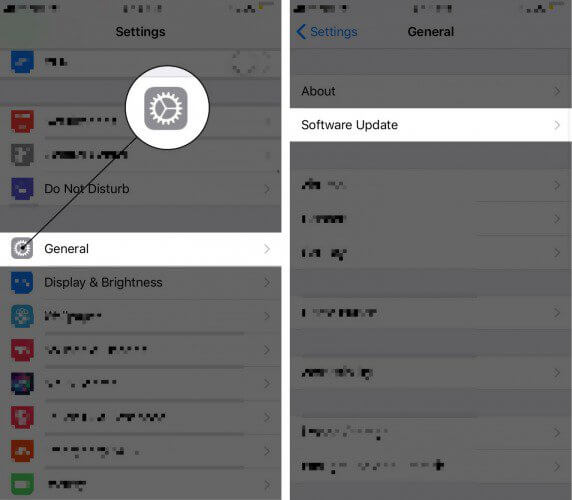
Nachdem Sie Ihr iPhone auf die neueste Version aktualisiert haben, das iPhone jedoch immer noch neu gestartet wird, sollten Sie andere mögliche Methoden zur Fehlerbehebung kennenlernen.
Zu einem bestimmten Zeitpunkt, sehr selten um genau zu sein, können Apps das zufällige Neustarten Ihres Geräts verursachen. Dies kann schwierig sein, aber trotzdem die Diagnose wert sein, wenn Sie bemerkt haben, dass der zufällige Neustart nach dem Herunterladen und Installieren einer neuen App passiert ist, dann können Sie einfach 'Deinstallieren'es und überprüfe noch einmal. Eine andere Möglichkeit, nach Apps zu suchen, die Probleme verursachen, ist:
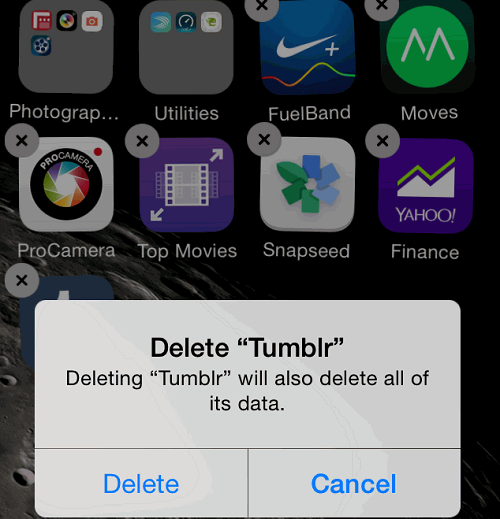
Führen Sie niemals einen Hard Reset auf dem iOS-Gerät durch, es sei denn, Sie haben keine andere Wahl. So weit wie möglich möchten wir ernstere Probleme wie Datenverlust beseitigen.
Wenn sich das Problem verschlimmert und Sie festgestellt haben, dass ein Hard Reset die Lösung sein wird, sichern Sie erneut die gesamten Daten des iPhones, bevor Sie die Schritte ausführen.
So führen Sie einen Hard-Reset auf dem iPhone durch: Halten Sie die Power + Home-Tasten gedrückt, bis sich das Gerät ausschaltet und das Apple-Logo angezeigt wird. Dies sollte ca. 20 Sekunden dauern.
Manchmal kann der zufällige Neustart durch das schwerwiegende Hardware-Problem verursacht werden. Normalerweise ist der Ladeanschluss lose oder innen korrodiert.
Suchen Sie nach ungewöhnlichen Dingen auf Ihrem iPhone, insbesondere nach Hardwareproblemen.
Sie sollten auch überlegen, den Akku zu ersetzen, wenn Sie bemerken, dass die Telefonbatterie nicht nur zufällig ausgeschaltet wird, sondern auch schnell abfließt.
Wenn das Glück trocken ist, versuchen Sie, die gesamten iPhone-Einstellungen zurückzusetzen, um das Problem zu beheben. "Alle Einstellungen zurücksetzen"ist anders als"Lösche alle Inhalte und EinstellungenDadurch werden die Telefondaten nicht gelöscht, sondern nur die Systemeinstellungen.
Es gibt Fälle des zufälligen Neustarts, wenn das iPhone keine Verbindung zu Ihrem Mobilfunkanbieter herstellen kann. Führen Sie die folgenden Schritte aus, um die SIM-Karte auf dem iOS-Gerät zu entfernen:
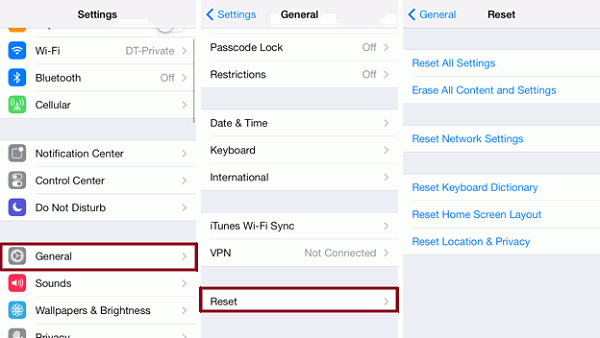
Das ist es! Das Reparieren des iPhone hält das Neustarten des Problems so einfach, wenn Sie es verwenden FoneDog Toolkit - iOS Systemwiederherstellung. Sie müssen sich keine Gedanken über viele ungewohnte Schritte machen, die weitere Probleme auf dem Gerät verursachen können.
Es gibt nichts befriedigenderes, als sich ein brandneues iPhone von all den harten Arbeiten, die Sie getan haben, zu lohnen. Es kann jedoch stressiger sein, wenn Sie feststellen, dass das Gerät nicht das tut, was es sollte und es selbstständig neu startet.
Ihr Telefon muss die ganze Zeit arbeiten. Um mit diesen Kopfschmerzen fertig zu werden, können Sie grundlegende Fehlerbehebung für durchführen Das iPhone wird neu gestartet Problem mit allen möglichen Fixes oben gibt es jedoch eine Lösung, die den Stress wirklich loswerden wird!
Das ist vorbei mit FoneDog Toolkit - iOS System Recovery ein Programm, das darauf spezialisiert ist, verschiedene iOS-Systemprobleme mit garantierten Ergebnissen zu beheben.
Hinterlassen Sie einen Kommentar
Kommentar
IOS Systemwiederherstellung
Beheben Sie verschiedene iOS-Systemfehler im normalen Status.
Kostenlos Testen Kostenlos TestenBeliebte Artikel
/
INFORMATIVLANGWEILIG
/
SchlichtKOMPLIZIERT
Vielen Dank! Hier haben Sie die Wahl:
Excellent
Rating: 4.7 / 5 (basierend auf 83 Bewertungen)